آموزش بهبود کارایی ویندوز با تغییر تنظیمات
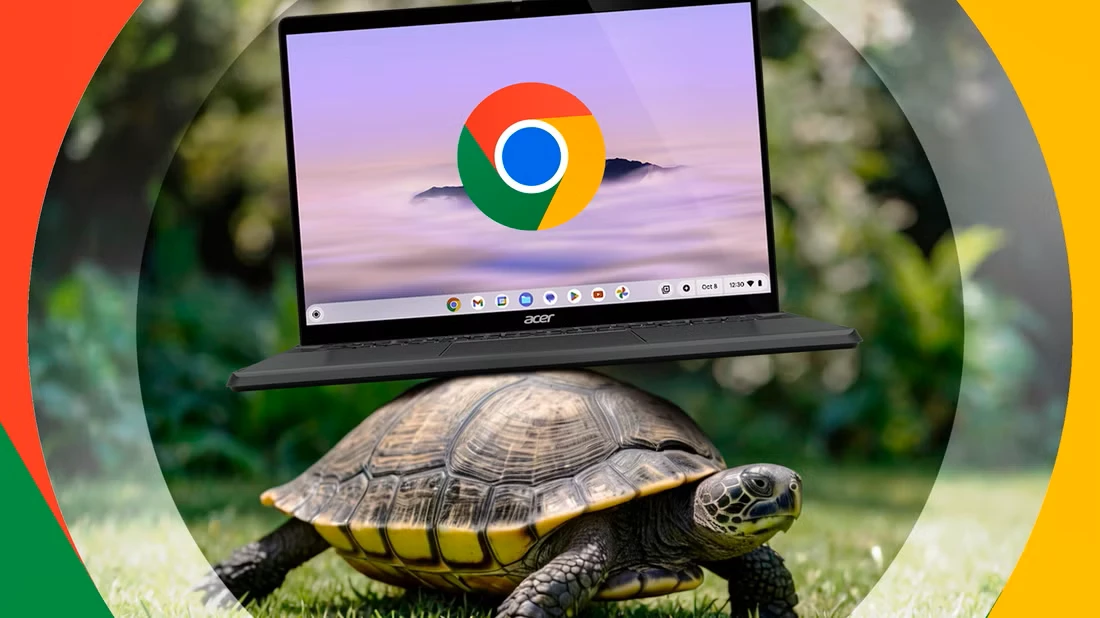
ویندوز ۱۱ تنظیمات پیشفرض آزاردهنده و مزاحم زیادی دارد، اما خبر خوب این است که نیازی به تحمل آنها ندارید. اگرچه نمیتوانم آنها را در یک راهنما بگنجانم، حداقل میتوانم شما را در مسیر درست راهنمایی کنم. برای جلوگیری از دردسرهای احتمالی، این موارد را فوراً تغییر دهید.
برنامههای غیرضروری هنگام راهاندازی
برنامههای راهاندازی به طور خودکار با روشن شدن رایانه شما اجرا میشوند. در حالی که آماده بودن برخی از برنامهها از همان ابتدا میتواند مفید باشد، اما میتوانند روند راهاندازی را کند کرده و پس از آن منابع سیستم را مصرف کنند و منجر به عملکرد کند شوند. خوشبختانه، میتوانید به راحتی آنها را با چند کلیک غیرفعال کنید.
برای یافتن برنامههای راهاندازی، Win+i را فشار دهید تا برنامه تنظیمات باز شود و به برنامهها > راهاندازی بروید. از لیست، هر برنامهای را که نمیخواهید در هنگام راهاندازی اجرا شود، غیرفعال کنید.
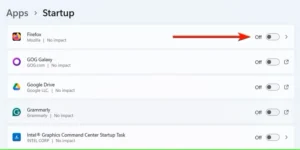
همچنین میتوانید از Task Manager و سایر ابزارها برای غیرفعال کردن برنامههای راهاندازی استفاده کنید.
مطلب مرتبط:
ویجتهای مزاحم و مزاحم
اگر به اخبار، آب و هوا و سایر محتوا در نوار وظیفه خود نیازی ندارید، پس ویجتها چیزی بیش از یک حواسپرتی آزاردهنده نیستند. نه تنها این، بلکه میتوانند بر عملکرد رایانه شما نیز تأثیر بگذارند، به خصوص در هنگام راهاندازی. اگر از رایانهای با مشخصات پایین یا رم و پردازنده کم استفاده میکنید، این موضوع بیشتر قابل توجه است.
برای غیرفعال کردن ویجتها، روی یک فضای خالی در نوار وظیفه کلیک راست کرده و “تنظیمات نوار وظیفه” را در منو انتخاب کنید. از آنجا، به سادگی گزینه “ویجتها” را غیرفعال کنید.
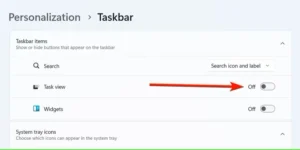
اعلانهای مزاحم
ویندوز گاهی اوقات میتواند شما را با هشدارها و بهروزرسانیهای مداوم بمباران کند و گردش کار و تمرکز شما را مختل کند. اعلانها میتوانند برای پیامها و یادآوریهای مهم مفید باشند، اما تنظیمات پیشفرض اعلانها اغلب برای جلوگیری از هرگونه اختلال نیاز به تنظیم دارند.
همچنین میتوانید با کلیک روی آیکون اعلانها در نوار وظیفه یا فشردن کلیدهای Win+N و کلیک روی آیکون زنگوله در گوشه بالا سمت راست، اعلانها را به سرعت و به طور موقت غیرفعال کنید تا حالت «مزاحم نشوید» فعال شود. وقتی این حالت فعال باشد، آبی رنگ میشود.
برای غیرفعال کردن کامل اعلانها در ویندوز ۱۱، به System > Notifications بروید. سپس، ضامن کنار «اعلانها» را خاموش کنید و دیگر نباید آنها را دریافت کنید.
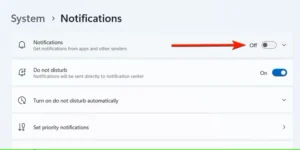
اگر نمیخواهید اعلانها را در کل سیستم غیرفعال کنید، میتوانید آنهایی را که میخواهید نگه دارید و بقیه را مسدود کنید، انتخاب کنید. در تنظیمات اعلان سیستم، ضامن اصلی را فعال بگذارید، به پایین بروید تا لیست برنامههایی را که میتوانند اعلان ارسال کنند، ببینید و اعلانها را برای برنامههای خاص غیرفعال کنید.
استفاده اجباری از حساب مایکروسافت
هنگام نصب ویندوز، مایکروسافت دور زدن فرآیند ایجاد حساب مایکروسافت را دشوار کرد. اگر تسلیم شدید و برای پیشبرد فرآیند نصب ویندوز، یک حساب ایجاد کردید، اما به آن نیازی ندارید، میتوانید به راحتی آن را غیرفعال کنید. این کار باعث میشود که از یک حساب محلی در ویندوز استفاده کنید.
برای انجام این کار، Win+i را فشار دهید تا برنامه تنظیمات باز شود و به Accounts > Your info بروید. در بخش Account Settings، روی پیوند «به جای آن با یک حساب محلی وارد شوید» کلیک کنید.
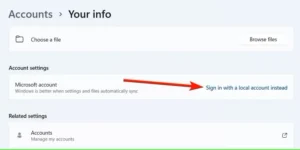
از آنجا، فقط مراحل خروج از حساب مایکروسافت خود را دنبال کنید. به خاطر داشته باشید که برخی از ویژگیها، مانند Microsoft Store و OneDrive، ممکن است برای استفاده از آنها نیاز به ورود به حساب مایکروسافت خود داشته باشند.
Edge به عنوان مرورگر پیشفرض
مایکروسافت به شدت در تلاش است تا شما را مجبور به استفاده از Microsoft Edge کند. بنابراین، طبیعتاً، این مرورگر پیشفرض در رایانه ویندوز شماست. اما اگر Chrome، Firefox یا هر مرورگر دیگری را ترجیح میدهید، میتوانید به راحتی مرورگر پیشفرض را به آنچه استفاده میکنید تغییر دهید.
برای انجام این کار، به تنظیمات > برنامهها > برنامههای پیشفرض بروید. در لیست برنامهها، مرورگری را که میخواهید پیشفرض جدید باشد (مثلاً کروم، فایرفاکس یا بریو) پیدا کرده و روی آن کلیک کنید. در نهایت، روی دکمه «تنظیم پیشفرض» کلیک کنید.
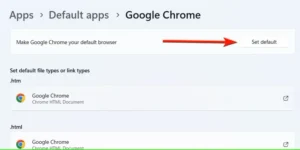
یک علامت تیک در کنار دکمه ظاهر میشود تا نشان دهد که اکنون پیشفرض است. میتوانید این کار را برای انواع دیگر نیز انجام دهید تا آنها را به عنوان پیشفرض برای مواردی مانند ویرایش متن، مشاهده PDF و پخش فایلهای رسانهای قرار دهید.
بهروزرسانیهای ویندوز در اینترنت محدود
بهروزرسانیهای ویندوز برای امنیت و عملکرد ضروری هستند، اما میتوانند به سرعت پهنای باند شما را مصرف کنند، به خصوص اگر با محدودیت داده کار میکنید. وقتی به حال خود رها شوید، رایانه ویندوز شما آنها را در پسزمینه دانلود میکند، اما میتوانید این فرآیند را کنترل کنید تا بتوانید تصمیم بگیرید چه زمانی بهروزرسانیهای ویندوز را دانلود کنید.
برای انجام این کار، Win+i را برای باز کردن برنامه تنظیمات فشار دهید، به Network & Internet > Wi-Fi > Manage Known Networks بروید. از لیست شبکهها، شبکهای را که میخواهید محدود کنید انتخاب کنید و گزینه “Connection Metered” را فعال کنید.
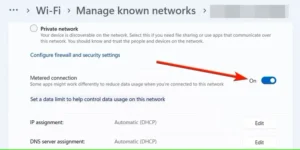
انجام این کار باعث میشود ویندوز مصرف داده را در رایانه شخصی شما بهینه کند، به این معنی که بسیاری از برنامههای سیستم شما به طور خودکار بهروزرسانی نمیشوند. با این حال، برخی از بهروزرسانیهای امنیتی مهم ممکن است همچنان به صورت خودکار دانلود شوند.
تبلیغات منوی شروع، صفحه قفل و فایل اکسپلورر
ویندوز ۱۱ میتواند در مکانهایی که انتظار ندارید، از جمله منوی شروع، صفحه قفل و فایل اکسپلورر، تبلیغات را به شما نشان دهد. این تبلیغات مزاحم هستند، اما میتوانید به راحتی با چند کلیک آنها را غیرفعال کنید.
برای غیرفعال کردن تبلیغات منوی شروع (محتوای پیشنهادی)، به تنظیمات > شخصیسازی > شروع بروید و گزینه “نمایش توصیهها برای نکات، میانبرها، برنامههای جدید و موارد دیگر” را غیرفعال کنید.
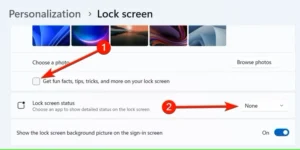
اگر نمیخواهید تبلیغات صفحه قفل را ببینید، به تنظیمات > شخصیسازی > صفحه قفل بروید. در اینجا، “وضعیت صفحه قفل” را روی “هیچکدام” تنظیم کنید و گزینه “دریافت حقایق جالب، نکات و موارد دیگر از ویندوز و کورتانا در صفحه قفل شما” را غیرفعال کنید.
برای غیرفعال کردن تبلیغات در فایل اکسپلورر، کلیدهای Win+E را برای باز کردن فایل اکسپلورر فشار دهید، روی نماد سه نقطه در منوی بالا کلیک کنید و “Options” را برای باز کردن گزینههای پوشه انتخاب کنید.
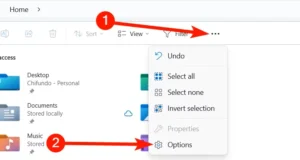
زبانه “View” را انتخاب کنید، تیک “Show Sync Provider Notifications” را بردارید و روی دکمه “OK” کلیک کنید.
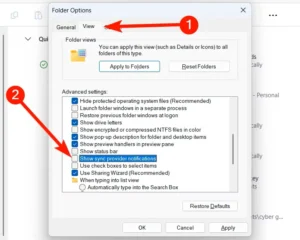
این تنظیمات پیشفرض ویندوز ۱۱ میتوانند بر تجربه کاربری شما تأثیر بگذارند، اما خوشبختانه، تغییر آنها آسان است. فقط چند دقیقه زمان نیاز دارید تا آنها را تغییر دهید تا محیط ویندوز مورد نظر خود را ایجاد کنید. من شما را تشویق میکنم که تنظیمات بیشتری را بررسی کنید و تغییراتی را که متناسب با نیازهای خاص شما هستند، ایجاد کنید.





